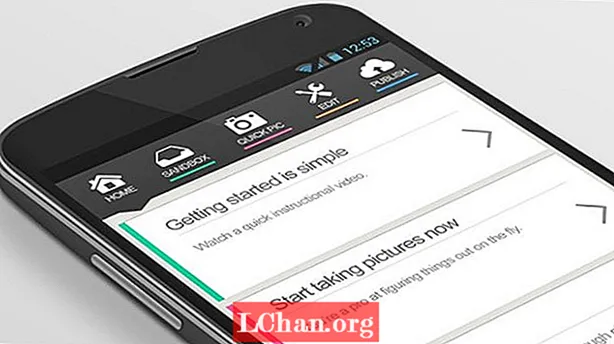Kandungan
- Adegan 1. Tukar Kata Laluan ID Apple apabila Anda Mengingatnya
- Adegan 2. Tukar Kata Laluan ID Apple apabila anda Lupa
- Kaedah Pengesahan Dua Faktor
- Kaedah Pengesahan Dua Langkah
- Petua Tambahan: Pulihkan ID Apple dengan Pengurus Kata Laluan iOS
- Pokoknya
Apple ID sangat penting untuk Peranti Apple anda kerana tanpanya anda tidak dapat menggunakan iCloud, Facetime, iMessage, tidak dapat memasang aplikasi dari App Store atau menggunakan iTunes. Anda perlu menyimpannya dan merahsiakan ID Apple dan kata laluannya agar tidak ada orang lain yang dapat menggunakan akaun anda untuk melakukan kegiatan jahat. Dalam catatan ini kami akan membimbing anda untuk menukar kata laluan ID Apple jika anda terlupa atau jika anda ingin menukar kata laluan kerana masalah keselamatan. Berikut adalah beberapa kaedah yang boleh digunakan untuk tujuan ini.
- Adegan 1. Tukar Kata Laluan ID Apple apabila Anda Mengingatnya
- Adegan 2. Tukar Kata Laluan ID Apple apabila anda Lupa
- Petua Tambahan: Pulihkan ID Apple dengan Pengurus Kata Laluan iOS
Adegan 1. Tukar Kata Laluan ID Apple apabila Anda Mengingatnya
Sekiranya anda mengingati kata laluan Apple ID tetapi masih mahu menukar kata laluan Apple kerana masalah keselamatan atau beberapa sebab lain, anda boleh mengikuti langkah-langkah di bawah. Anda harus memastikan bahawa anda harus menyimpan kata laluan baru dengan selamat dan sulit. Juga, anda mesti menyimpannya dalam ingatan supaya anda tidak melupakannya.
Langkah 1: Pergi ke halaman akaun Apple ID: https://appleid.apple.com dari mana-mana penyemak imbas.
Langkah 2: Masukkan Apple ID anda dan kemudian masukkan kata laluan anda.

Langkah 3: Sahkan Identiti anda. Anda boleh mendapatkan kod pengesahan sama ada pada peranti dipercayai atau nombor telefon anda.

Langkah 4: Masukkan kod pengesahan.

Langkah 5: Anda akan diminta ke profil Apple ID anda. Di sini pergi ke bahagian Keselamatan dan klik Tukar Kata Laluan.

Langkah 6: Drop down akan muncul. Mula-mula anda mesti memasukkan kata laluan semasa. Kemudian masukkan kata laluan baru dan sahkan kata laluan baru. Klik pada Tukar Kata Laluan.

Bagaimana cara menukar ID Apple di iPhone, jika anda mengetahui kata laluan? Ikuti langkah di bawah.
Langkah 1: Pergi ke Tetapan> [nama anda]> Kata Laluan & Keselamatan.

Langkah 2: Ketik Tukar Kata Laluan.

Langkah 3: Masukkan kata laluan baru dan Sahkan.

Langkah 4: Anda telah menukar kata laluan anda. Anda mesti log masuk ke peranti Apple anda dengan kata laluan baru. Juga rahsiakan kata laluan baru dan ingat dengan baik.
Adegan 2. Tukar Kata Laluan ID Apple apabila anda Lupa
Sekiranya anda terlupa kata laluan ID Apple, anda pasti bimbangkan keselamatan akaun anda. Anda tidak boleh menggunakan aplikasi tertentu kerana memerlukan kata laluan untuk akses. Jadi, keseluruhan keadaan ini menyusahkan, dan anda mesti menyelesaikannya. Tetapi anda tidak tahu bagaimana menukar kata laluan Apple? Anda boleh mencuba kaedah ini dan anda pasti akan mendapatkan kata laluan Apple ID anda tanpa masalah. Ikuti langkah di bawah.
Langkah 1: Buka halaman akaun Apple ID: https://appleid.apple.com.
Langkah 2: Klik pada Lupa ID Apple atau Kata Laluan?

Langkah 3: Masukkan ID Apple anda dan kemudian klik Teruskan.

Langkah 4: Pilih pilihan yang saya perlukan untuk menetapkan semula kata laluan saya.

Langkah 5: Anda boleh menetapkan semula kata laluan anda dengan mendapatkan E-mel atau dengan menjawab soalan keselamatan. Pilih mana-mana pilihan dan klik Teruskan.

Langkah 6: Sekiranya anda memilih Dapatkan dan e-mel, pautan untuk menetapkan semula kata laluan akan dihantar kepada anda. Anda boleh mengikuti pautan dan menukar kata laluan. Sekiranya anda mempunyai soalan keselamatan jawapan yang dipilih, maka anda harus menjawab soalan yang anda buat semasa anda membuat akaun. Dan selepas itu anda boleh menukar kata laluan.

Langkah 7: Apabila anda mengklik butang Reset Password, kata laluan anda akan diubah.
Terdapat juga 2 kaedah lain yang boleh anda gunakan untuk menukar kata laluan ID Apple anda, jika anda terlupa kata laluan. Terdapat seperti di bawah.
Kaedah Pengesahan Dua Faktor
Langkah 4: Sekiranya anda telah mengaktifkan Pengesahan Dua Faktor pada akaun anda, anda akan diminta memasukkan nombor telefon anda. Selepas langkah 3 di atas, masukkan nombor telefon anda. Klik Teruskan.

Langkah 5: Anda akan menerima kod pada nombor telefon anda. Masukkan kod pengesahan dan klik teruskan.

Langkah 6: Sekarang, anda akan diminta untuk Tetapkan Semula Kata Laluan. Masukkan kata laluan baru dan sahkan. Klik pada Reset Password dan ubah kata laluan.
Kaedah Pengesahan Dua Langkah
Langkah 4: Sekiranya anda telah mengaktifkan Pengesahan Dua Langkah pada akaun Apple ID anda, maka anda akan diminta memasukkan Kunci Pemulihan. Selepas langkah 3 di atas, masukkan Kunci Pemulihan dan klik Teruskan.

Langkah 5: Pilih peranti yang dipercayai di mana anda akan mendapat kod pengesahan dari Apple. (Sekiranya anda tidak mempunyai peranti yang dipercayai, anda juga boleh mendapatkan kod pengesahan di nombor telefon anda).
Langkah 6: Masukkan kod pengesahan.
Langkah 7: Anda akan dilayari ke tetingkap Tetapkan Semula Kata Laluan. Masukkan kata laluan baru dan sahkan. Klik pada Reset Password dan ubah kata laluan.
Petua Tambahan: Pulihkan ID Apple dengan Pengurus Kata Laluan iOS
Kata laluan iOS adalah alat profesional untuk memulihkan masalah kata laluan ID Apple anda. Bagaimana cara menukar kata laluan ID Apple? Masalah ini dihadapi apabila anda terlupa kata laluan ID Apple anda atau hilang. Tetapi anda boleh mengatasinya dengan PassFab iOS Password Manager. Ini adalah alat yang luar biasa yang dapat digunakan untuk mencari kata laluan di iPhone / iPad. Ia juga mempunyai ciri-ciri lain yang mana ia melebihi alat perisian lain. Beberapa ciri terbaik yang disediakannya adalah:
- Pemulihan Kata Laluan Wi-Fi
- Pulihkan Kata Laluan Laman Web dan Aplikasi yang Hilang
- Lihat Kata Laluan Akaun Mel
- Pemulihan Kata Laluan ID Apple
- Maklumat Kad Kredit
- Eksport Kata Laluan ke Pengurus Kata Laluan
Anda boleh menukar kata laluan ID Apple dengan mudah hanya dalam 3 langkah. Walaupun anda bukan pakar komputer, anda boleh menggunakan alat ini dengan mudah kerana antara muka interaktif penggunanya. Untuk menukar kata laluan, ikuti langkah di bawah.
Langkah 1: Muat turun dan pasang Pengurus Kata Laluan iOS pada komputer anda.
Langkah 2: Sambungkan peranti Apple anda dengan komputer di mana anda telah memasang perisian. Jalankan program.

Catatan: Sekiranya peranti Apple anda pertama kali disambungkan ke komputer, kemudian ketik Amanah. Selesaikan sambungan dengan memasukkan kod laluan, jika ada.
Langkah 3: Sekarang, klik Mula Imbas. Tunggu sehingga program menganalisis dan mengimbas maklumat kata laluan pada peranti sepenuhnya.

Langkah 4: Semasa imbasan sedang dalam proses, anda tidak dapat melepaskan peranti dari komputer.

Langkah 5: Apabila imbasan selesai, pencari kata laluan iOS yang kuat ini akan menyenaraikan semua maklumat kata laluan untuk kata laluan Wi-Fi, kata laluan laman web dan aplikasi, kata laluan akaun e-mel, maklumat log masuk ID Apple dan maklumat kad kredit.

Langkah 6: Sekarang, anda boleh Mengeksport kata laluan ke mana-mana pengurus kata laluan seperti 1Password, Chrome, Dashlane, dll.
Maklumat Lanjut: Cara Mengimport Fail CSV ke 1Password / Dashlane / Lastpass / Keeper / Chrome

Berikut adalah tutorial video mengenai cara mencari kata laluan Apple ID yang hilang:
Pokoknya
Ini adalah semua kaedah bagaimana menukar kata laluan untuk Apple ID. Anda boleh memilih salah satu daripadanya mengikut keperluan anda. Satu perkara yang harus dipastikan ialah anda mesti menyimpan kata laluan anda dengan selamat dan sulit. Dan jika anda terlupa kata laluan, anda harus membuka kunci Apple ID, memulihkannya dan menukarnya kerana mungkin orang lain mendapat kata laluan itu.